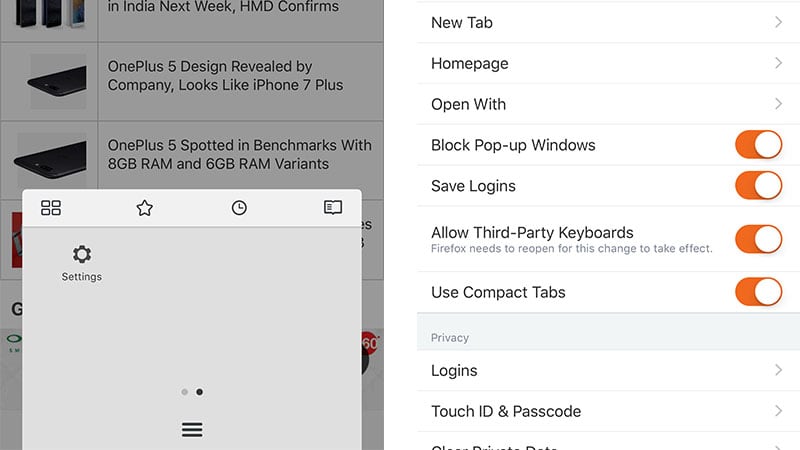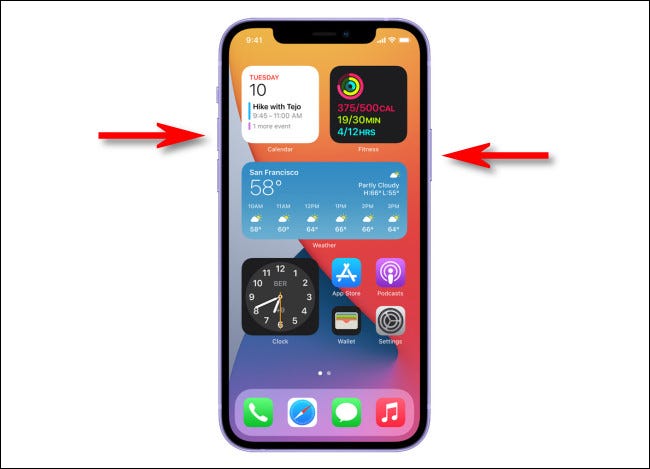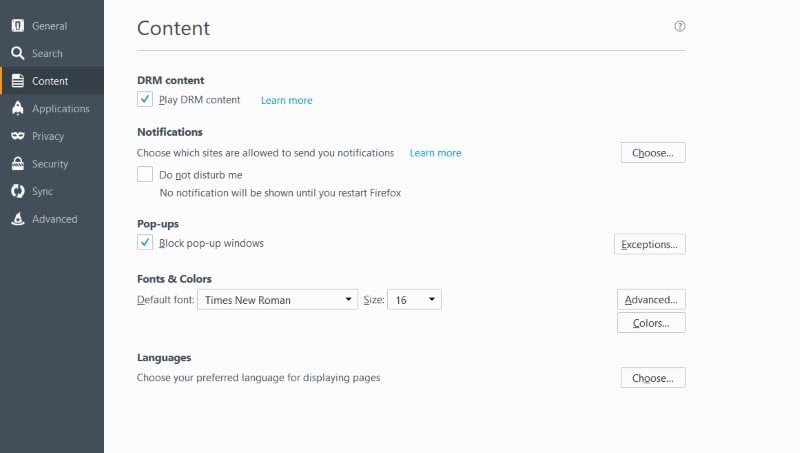फ़ायरफ़ॉक्स में पॉप-अप को रोकने और ब्लॉक करने का तरीका बताएं यदि आप ऐसी साइटों पर जाते हैं जो आपको बहुत सारे पॉप-अप दिखाती हैं तो फोन या कंप्यूटर पर वेब ब्राउज़ करना एक जोखिम भरा अनुभव बन सकता है। यह विशेष रूप से मोबाइल पर ख़राब है जहाँ इसे नकारना कठिन है। हालाँकि, यह धीरे-धीरे एक समस्या कम होती जा रही है, क्योंकि अधिकांश ब्राउज़र अब आपको पॉप-अप को पूरी तरह से ब्लॉक करने की अनुमति देते हैं। तैयार करना Firefox भारत में दूसरा सबसे लोकप्रिय डेस्कटॉप ब्राउज़र, फ़ायरफ़ॉक्स के साथ पॉप-अप को ब्लॉक करने के लिए आप नीचे दिए गए चरणों का पालन कर सकते हैं। हमने इसके बारे में भी लिखा है Chrome و UC Browser و Opera , यदि आप उपयोग नहीं करते हैं Firefox.
फ़ायरफ़ॉक्स (विंडोज़ / मैकओएस / लिनक्स) में पॉप-अप को कैसे ब्लॉक करें
यदि आप फ़ायरफ़ॉक्स डेस्कटॉप पर पॉप-अप को ब्लॉक करना चाहते हैं, तो इन चरणों का पालन करें:
- खुला हुआ फ़ायरफ़ॉक्स ब्राउज़र .
- ऊपरी-दाएँ कोने में हैमबर्गर मेनू बटन पर क्लिक करें और चुनें विकल्प .
- का चयन करें المحتوم बाईं ओर.
- का पता लगाने खिड़कियाँ ब्लॉक करें पॉपअप को ब्लॉक करने के लिए पॉपअप, या अनुमति देने के लिए अचयनित करें।
फ़ायरफ़ॉक्स (एंड्रॉइड) में पॉप-अप को कैसे ब्लॉक और ब्लॉक करें
यदि आप एंड्रॉइड के लिए फ़ायरफ़ॉक्स पर पॉप-अप को ब्लॉक करना चाहते हैं, तो इन चरणों का पालन करें:
- खुला हुआ फ़ायरफ़ॉक्स ब्राउज़र .
- प्रकार के बारे में: विन्यास एड्रेस बार में।
- ढूंढें डोम। अक्षम_ओपन_ड्यूरिंग_लोड .
- इसे सेट करें गलती" पॉपअप की अनुमति देने के लिए, और सही पॉप-अप को ब्लॉक करने के लिए.
फ़ायरफ़ॉक्स (आईफोन/आईपैड) में पॉप-अप को कैसे ब्लॉक करें
यदि आप iOS के लिए फ़ायरफ़ॉक्स पर पॉपअप ब्लॉकर सेटिंग बदलना चाहते हैं, तो इन चरणों का पालन करें:
- खुला हुआ फ़ायरफ़ॉक्स ब्राउज़र .
- सबसे नीचे हैमबर्गर मेनू बटन पर क्लिक करें।
- बाईं ओर स्वाइप करें, फिर चुनें समायोजन .
- के लिए स्विच चालू करें पॉप-अप विंडोज़ को ब्लॉक करें पॉप-अप को ब्लॉक करने के लिए, या पॉप-अप को अनुमति देने के लिए इसे बंद करने के लिए।